Heim >CMS-Tutorial >WordDrücken Sie >Konvertieren Sie die WordPress-Site in Joomla
Konvertieren Sie die WordPress-Site in Joomla
- 藏色散人nach vorne
- 2019-09-29 11:38:052597Durchsuche
In der folgenden Spalte des WordPress-Tutorials erfahren Sie, wie Sie eine vorhandene WordPress-Site nach Joomla verschieben. Dies funktioniert für viele WordPress-Versionen bis 5 und funktioniert mit Joomla3.

Bevor Sie beginnen, müssen Sie Folgendes wissen:
Dadurch werden die Kategorien aus WordPress importiert, aber es stimmt nicht mit den importierten Beiträgen/Seiten überein mit dem entsprechenden der Kategorie zugeordneten Symbol. Dies liegt daran, dass WordPress die Verknüpfung eines Beitrags mit mehreren Kategorien zulässt, Joomla hingegen nicht.
Alle WordPress-Kategorien und Unterkategorien werden einfach zu Kategorien in Joomla.
WordPress verwendet den PHPASS-Algorithmus zum Verschlüsseln von Passwörtern, Joomla verwendet jedoch MD5. Daher funktionieren aus WordPress importierte Benutzer-Anmeldekennwörter nicht. Eine Möglichkeit, dieses Problem zu lösen, besteht darin, vor dem Import das WordPress-Plugin „MD5 Password Hashing“ zu installieren. Dieses Plugin konvertiert WordPress-Passwörter in MD5, das Joomla verstehen kann: http://wordpress.org/extend/plugins/md5-password-hashes/
Dadurch wird Ihre Datenbank importiert, aber nicht die Datei (Bild wartet) . Sie müssen sie manuell verschieben.
Wenn Sie die JComments-Erweiterung auf Ihrer Joomla-Site installiert haben, werden Kommentare importiert.
Schritt 1. Installieren Sie Joomla und die JConverter-Erweiterung
Installieren Sie eine neue Kopie von Joomla ohne Beispieldaten.
Suchen Sie dann die JConverter-Erweiterung für Joomla und laden Sie sie herunter.
Installieren Sie JConvertor auf Ihrer neuen Joomla-Site.
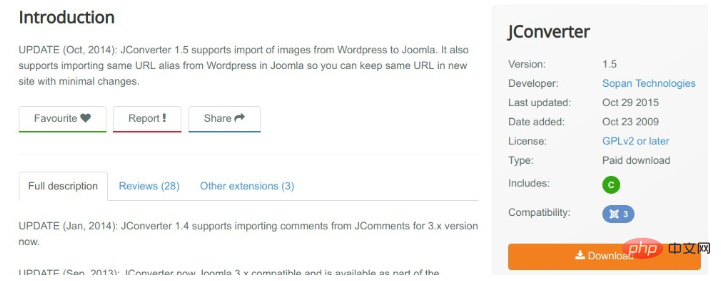
Schritt 2. Holen Sie sich Ihre WordPress-Datenbankdetails
Gehen Sie zu Ihren WordPress-Dateien und besuchen Sie wp-config.php. Öffnen Sie die Datei. Sie müssen die folgenden Details in der Datei notieren:
Datenbankname
Datenbankbenutzer
Datenbankkennwort
Datenbankhost
Datenbankpräfix
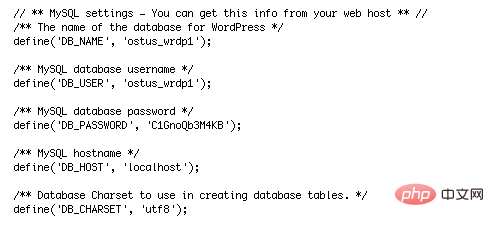
Schritt 3. Geben Sie Ihre WordPress-Datenbankdetails ein
Gehen Sie zu Ihrer Joomla-Site und gehen Sie zu Erweiterungen > JConvertor > Scrollen Sie leicht nach unten zur Einstellungsgruppe „Importoptionen auswählen“ und fahren Sie je nach Wunsch fort:
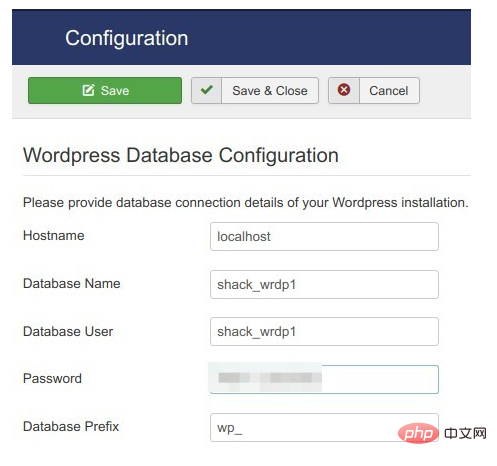
Schritt 3. Konvertierung starten
Nachdem Sie diese Daten gespeichert haben, klicken Sie auf „Speichern“ und dann auf „Konvertierung starten“. 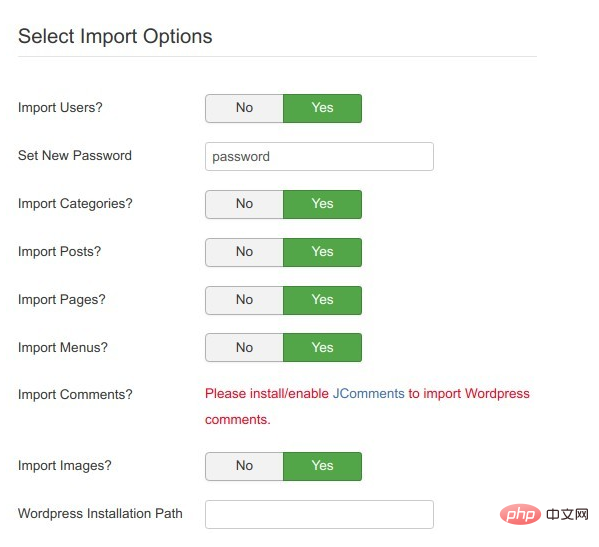
Sie sehen nun den unten gezeigten Bildschirm. Es wird der Status aller importierten Daten angezeigt:
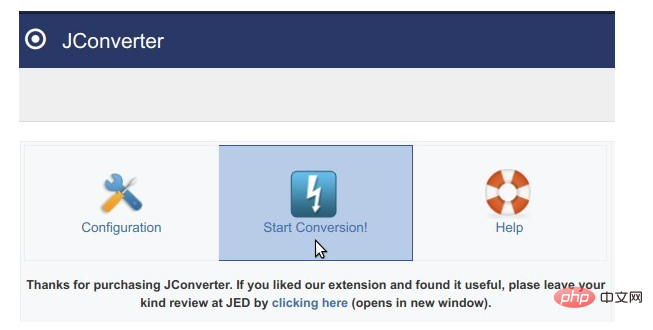
Schritt 4. Überprüfen Sie Ihre Daten
Gehen Sie zu Beiträge, Kategorien und Benutzer und stellen Sie sicher, dass alle Daten erfolgreich importiert wurden: 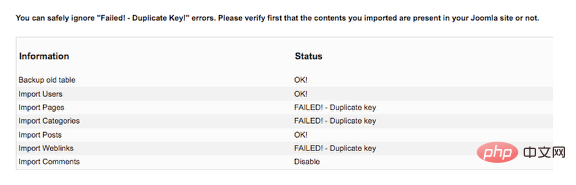
Das obige ist der detaillierte Inhalt vonKonvertieren Sie die WordPress-Site in Joomla. Für weitere Informationen folgen Sie bitte anderen verwandten Artikeln auf der PHP chinesischen Website!

